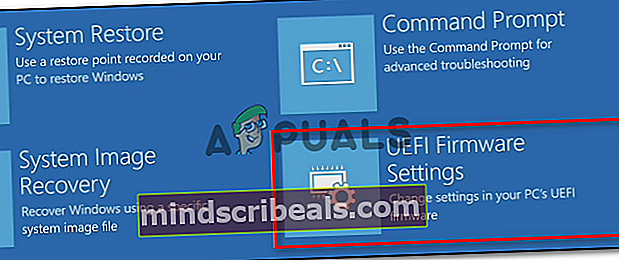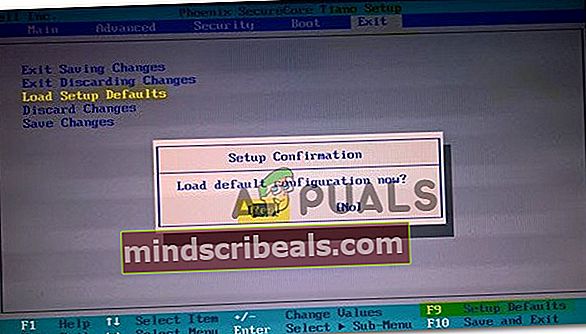Πώς να διορθώσετε το «Σφάλμα Q-Code 00» στη μητρική πλακέτα ASUS
Ορισμένοι χρήστες υπολογιστών που χρησιμοποιούν μητρική πλακέτα ASUS βλέπουν το Κωδικός σφάλματος 00 Q στη μητρική τους πλακέτα όποτε προσπαθούν να εκκινήσουν τον υπολογιστή τους. Ορισμένοι χρήστες που αντιμετωπίζουν αυτό το πρόβλημα αναφέρουν ότι όποτε παρουσιαστεί αυτό το σφάλμα, δεν εμφανίζεται σήμα στην οθόνη.

Όπως αποδεικνύεται, υπάρχουν πολλές διαφορετικές αιτίες που μπορεί να προκαλούν αυτόν τον κωδικό σφάλματος. Για να διευκολύνουμε τα πράγματα για εσάς, δημιουργήσαμε μια λίστα με όλους τους πιθανούς ένοχους:
- Τα κατεστραμμένα δεδομένα διαιωνίζονται από την μπαταρία CMOS - Σε ορισμένες περιπτώσεις, μπορείτε να περιμένετε να δείτε αυτόν τον κωδικό σφάλματος εάν η μπαταρία CMOS "θυμάται" κατεστραμμένα δεδομένα εκκίνησης μεταξύ των επανεκκινήσεων. Για να διορθώσετε αυτό το πρόβλημα, πρέπει να αφαιρέσετε την μπαταρία CMOS για να εξαντλήσετε τους πυκνωτές ισχύος της μητρικής πλακέτας.
- Τα δεδομένα BIOS ή UEFI προκαλούν αστάθεια - Όπως αποδεικνύεται, υπάρχουν ορισμένες ρυθμίσεις BIOS ή UEFI που μπορεί να προκαλέσουν αυτόν τον τύπο σφάλματος μητρικής πλακέτας. Μερικές φορές αυτό μπορεί να επιλυθεί επαναφέροντας τη ρύθμιση BIOS ή UEFI στις εργοστασιακές προεπιλογές τους.
- Ανακολουθία RAM - Σύμφωνα με ορισμένους χρήστες που επηρεάζονται, αυτό το πρόβλημα μπορεί μερικές φορές να προκληθεί από τα ραβδιά RAM εάν χρησιμοποιείτε ρύθμιση δύο καναλιών. Εάν ισχύει αυτό το σενάριο, η εναλλαγή των υποδοχών στις οποίες έχουν εισαχθεί τα 2 μπαστούνια μπορεί να διορθώσει το πρόβλημα στην περίπτωσή σας.
- Instable Overclocking - Εάν υπερβαίνετε τις συχνότητες και τις τάσεις της CPU, της GPU ή της μνήμης RAM, μπορείτε επίσης να περιμένετε αυτό το σφάλμα μητρικής πλακέτας να οφείλεται σε γενική αστάθεια του συστήματος. Σε αυτήν την περίπτωση, πρέπει να επαναφέρετε τις υπερχρονισμένες τιμές σας στις προεπιλογές τους και να δείτε εάν το πρόβλημα έχει πλέον επιλυθεί.
Μέθοδος 1: Επαναφορά της μπαταρίας CMOS (εάν υπάρχει)
Όπως αποδεικνύεται, ένας από τους πιο συνηθισμένους λόγους που μπορεί να προκαλούν το Κωδικός σφάλματος 00 Qείναι μια ασυνέπεια που διαιωνίζεται από το CMOS (Συμπληρωματικός ημιαγωγός μετάλλου-οξειδίου) μπαταρία. Στις περισσότερες περιπτώσεις, αυτό το συγκεκριμένο σφάλμα ASUS Q προκαλείται από κάποιο είδος κατεστραμμένων δεδομένων που διατηρούνται μεταξύ των εκκινήσεων και πρέπει να διαγραφεί.
Εάν αυτό το σενάριο φαίνεται ότι θα μπορούσε να εφαρμοστεί, μπορείτε να διορθώσετε το πρόβλημα ανοίγοντας τη θήκη του υπολογιστή σας και αφαιρώντας προσωρινά την μπαταρία CMOS, προκειμένου να εκκαθαρίσετε τυχόν πληροφορίες που ενδέχεται να προκαλούν αυτό το σφάλμα σε κάθε προσπάθεια εκκίνησης.
Σε περίπτωση που δεν ξέρετε πώς να καθαρίσετε τη μπαταρία CMOS μόνοι σας, ακολουθήστε τις παρακάτω οδηγίες για οδηγίες βήμα προς βήμα:
Σημείωση: Οι παρακάτω οδηγίες ισχύουν κυρίως για επιτραπέζιους υπολογιστές. Παρόλο που είναι δυνατή η αφαίρεση της μπαταρίας CMOS στον φορητό υπολογιστή σας, αυτό πιθανότατα περιλαμβάνει τη διάσπαση του όλου που είναι πολύ πιο περίπλοκο από την απλή αφαίρεση της θήκης.
- Ξεκινήστε γυρίζοντας τον υπολογιστή σας και αποσυνδέστε τον από την πηγή τροφοδοσίας στον οποίο είναι συνδεδεμένος αυτήν τη στιγμή.
- Στη συνέχεια, αφαιρέστε την πλαϊνή θήκη στον υπολογιστή σας και εξοπλιστείτε με ένα στατικό βραχιολάκι πριν αγγίξετε οποιοδήποτε από τα εσωτερικά.
Σημείωση: Ένα βραχιολάκι είναι προαιρετικό αλλά συνιστάται, καθώς θα σας γείρει στο πλαίσιο και θα εξαλείψει τους κινδύνους πρόκλησης σορτς λόγω στατικού ηλεκτρικού ρεύματος μέχρι το βράδυ από την ηλεκτρική ενέργεια που διαδίδεται σε όλα τα εξαρτήματα του υπολογιστή σας.
- Μόλις βεβαιωθείτε ότι χρησιμοποιείτε τις κατάλληλες προφυλάξεις ασφαλείας, ρίξτε μια ματιά στη μητρική πλακέτα ASUS και εντοπίστε την μπαταρία CMOS. Είναι εύκολο να αναγνωρίσετε, καθώς είναι βασικά το ίδιο είδος μπαταρίας που θα βρείτε σε αναλογικά ρολόγια.
- Όταν το βλέπετε, χρησιμοποιήστε το νύχι σας ή ένα μη αγώγιμο αντικείμενο για να το αφαιρέσετε από την υποδοχή.

- Μόλις καταφέρετε να αφαιρέσετε την μπαταρία, περιμένετε 10 δευτερόλεπτα ή περισσότερο για να δώσετε στη μητρική σας κάρτα αρκετό χρόνο για να αδειάσετε τους πυκνωτές ισχύος και να «ξεχάσετε» τις πληροφορίες που είχαν αποθηκευτεί προηγουμένως από την μπαταρία CMOS.
- Στη συνέχεια, τοποθετήστε ξανά την μπαταρία CMOS στην υποδοχή της και επανατοποθετήστε το πλαϊνό κάλυμμα πριν συνδέσετε ξανά τον υπολογιστή σας σε μια πηγή τροφοδοσίας.
- Εκκινήστε τον υπολογιστή σας κανονικά και δείτε εάν το πρόβλημα έχει πλέον επιλυθεί.
Σε περίπτωση που το ίδιο πρόβλημα εξακολουθεί να εμφανίζεται, μεταβείτε στην επόμενη πιθανή επιδιόρθωση παρακάτω.
Μέθοδος 2: Επαναφορά ρυθμίσεων BIOS / UEFI (εάν υπάρχει)
Εάν η αφαίρεση της μπαταρίας CMOS δεν επιλύσει το πρόβλημα και έχετε πρόσβαση στο BIOS ή το UEFI, ενδέχεται να μπορείτε να διορθώσετε το πρόβλημα επαναφέροντας το UEFI (Ενιαία επεκτάσιμη διεπαφή υλικολογισμικού) ή BIOS (Βασικό σύστημα εισόδου / εξόδου)Ρυθμίσεις.
Εάν αυτό το πρόβλημα σχετίζεται πράγματι με μια ρύθμιση UEFI ή BIOS, η επαναφορά όλων στις προεπιλεγμένες τιμές τους θα διορθώσει το πρόβλημα (όπως επιβεβαιώνεται από πολλούς χρήστες που επηρεάζονται).
ΣΠΟΥΔΑΙΟΣ: Μπορείτε να ακολουθήσετε τις παρακάτω οδηγίες μόνο εάν λάβετε σήμα στην οθόνη σας και έχετε πρόσβαση στις ρυθμίσεις του BIOS ή του UEFI.
Ωστόσο, λάβετε υπόψη ότι ανάλογα με τον τύπο λογισμικού χαμηλού επιπέδου που χρησιμοποιείτε, οι οδηγίες για την επαναφορά αυτών των ρυθμίσεων θα είναι διαφορετικές. Για να αντιμετωπίσετε και τα δύο πιθανά σενάρια, ακολουθήστε έναν από τους παρακάτω υπο-οδηγούς:
A. Επαναφορά των ρυθμίσεων UEFI στο εργοστάσιο
- Εάν δεν μπορείτε να εκκινήσετε καθόλου, μπορείτε να αναγκάσετε τον υπολογιστή σας να εκκινήσει στο Ανάκτηση μενού εξαναγκάζοντας 3 διαδοχικές διακοπές εκκίνησης - Απενεργοποιήστε τον υπολογιστή σας κατά την εκκίνηση.
- Μόλις μπείτε στο Ανάκτηση μενού, μεταβείτε στο Αντιμετώπιση προβλημάτων>Προχωρημένος, στη συνέχεια κάντε κλικ στο Ρυθμίσεις υλικολογισμικού UEFI.
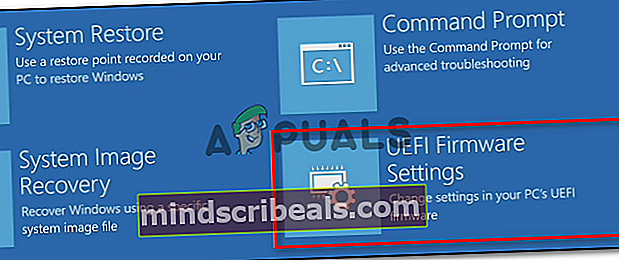
- Στη συνέχεια, κάντε κλικ στο Επανεκκίνηση κουμπί για να επιβεβαιώσετε την επιλογή σας και περιμένετε μέχρι να γίνει επανεκκίνηση του υπολογιστή σας απευθείας στο UEFI μενού.

- Αφού ο υπολογιστής σας ξεκινήσει απευθείας στις ρυθμίσεις UEFI, κοιτάξτε γύρω από τις ρυθμίσεις και αναζητήστε το Επαναφορά / Reseκαρτέλα t και αναζητήστε το Επαναφέρετε τις προεπιλογές επιλογή.

Σημείωση: Ανάλογα με την έκδοση UEFI και τον κατασκευαστή της μητρικής πλακέτας, τα ακριβή ονόματα αυτών των μενού θα είναι διαφορετικά.
- Στην προτροπή επιβεβαίωσης, επιβεβαιώστε την επαναφορά εργοστασιακών ρυθμίσεων και επανεκκινήστε τον υπολογιστή σας συμβατικά για να δείτε εάν το πρόβλημα επιλύθηκε.
Β. Επαναφορά ρυθμίσεων BIOS στο εργοστάσιο
- Ενεργοποιήστε τον υπολογιστή σας και ξεκινήστε να πατάτε επανειλημμένα το Πλήκτρο εκκίνησης (πλήκτρο εγκατάστασης) αμέσως μετά την πρώτη οθόνη. Αυτό θα σας οδηγήσει τελικά στην οθόνη του BIOS.
Σημείωση: Στις περισσότερες περιπτώσεις, το Boot (Setup Key) είναι ένα από τα ακόλουθα κλειδιά: Κλειδί Del (Υπολογιστές Dell), ο Esc κλειδί ή ένα από τα Πλήκτρα F (F1, F2, F4, F8, F12).
- Μόλις μπείτε στις ρυθμίσεις του BIOS, αναζητήστε το μενού με το όνομα Setup Default ή Reset to Default ή Factory Default. Στη συνέχεια, αποκτήστε πρόσβαση στο Φόρτωση προεπιλογών εγκατάστασης επιλογή για να ανατρέξετε στις προεπιλεγμένες τιμές τους.
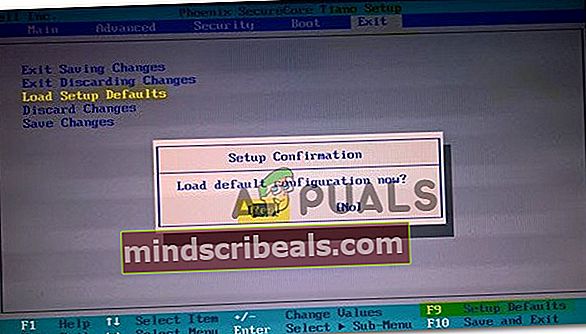
- Αποθηκεύστε τις αλλαγές και, στη συνέχεια, κάντε επανεκκίνηση του υπολογιστή σας συμβατικά και δείτε αν το πρόβλημα έχει επιλυθεί
Σε περίπτωση που το ίδιο πρόβλημα δεν έχει ακόμη επιλυθεί, μεταβείτε στην επόμενη πιθανή επιδιόρθωση παρακάτω.
Μέθοδος 3: Ανταλλαγή των RAM Sticks
Όπως αποδεικνύεται, ορισμένοι χρήστες που έχουν επηρεαστεί κατάφεραν να επιλύσουν το πρόβλημα απλά αλλάζοντας το RAM τους μεταξύ τους πριν από την εκκίνηση του υπολογιστή ξανά.
Αυτή η μέθοδος επιβεβαιώθηκε ότι είναι αποτελεσματική για πολλούς επηρεαζόμενους χρήστες - Το μόνο που έκαναν ήταν να απενεργοποιήσουν τον υπολογιστή τους και να ανοίξουν τη θήκη του υπολογιστή για να αλλάξουν τις υποδοχές στις οποίες εισήχθησαν τα ραβδιά RAM διπλού καναλιού.

Μόλις αλλάξετε τις υποδοχές μνήμης RAM, εκκινήστε τον υπολογιστή σας κανονικά και δείτε εάν το πρόβλημα έχει πλέον επιλυθεί.
Εάν το ίδιο πρόβλημα εξακολουθεί να εμφανίζεται, μεταβείτε στην επόμενη πιθανή επιδιόρθωση παρακάτω.
Μέθοδος 4: Κατάργηση των Overclocked Frequencies
Εάν αυτήν τη στιγμή κάνετε overclocking τις συχνότητες ή / και τις τάσεις της μνήμης RAM, της CPU ή της GPU, αυτό μπορεί να είναι η κύρια αιτία αυτού του κωδικού σφάλματος. Πιθανότατα, βλέπετε αυτόν τον κωδικό σφάλματος της μητρικής πλακέτας λόγω γενικής αστάθειας του συστήματος.
Σε περίπτωση που αυτό το σενάριο μοιάζει να μπορεί να εφαρμοστεί και βλέπετε αυτό το σφάλμα μετά από overclocking ορισμένων στοιχείων στη διαμόρφωση του υπολογιστή σας, προχωρήστε και επιστρέψτε στις προεπιλεγμένες τιμές πριν από την επανεκκίνηση και δείτε εάν το πρόβλημα έχει επιλυθεί.
Ετικέτες Asus